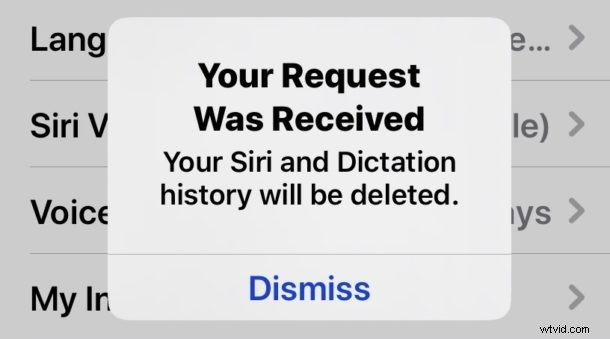
Wiele interakcji i próśb Siri przesyła anonimowe nagrania dźwiękowe na serwery Apple w celu przetworzenia, sprawdzenia i ustalenia dokładności i jakości. Na przykład, jeśli poprosisz Siri na iPhonie o pogodę, żądanie to może zostać nagrane jako dźwięk i przetworzone na serwerach Apple. Chociaż te dane są anonimowe z Apple ID, najwyraźniej są powiązane z konkretnym iPhonem lub iPadem.
Niektórzy użytkownicy mogą chcieć usunąć zapisaną historię dźwięku Siri i historię dyktowania powiązaną z ich urządzeniami, czy to ze względów osobistych, zawodowych, czy też związanych z prywatnością, i to właśnie ten artykuł pokaże, jak to zrobić.
Jak usunąć historię dźwięku Siri z serwerów Apple na iPhone'a i iPada
Ponieważ ta funkcja jest specyficzna dla urządzenia, możesz powtórzyć ten sam proces usuwania z innym sprzętem iPhone'a i iPada, z którym korzystałeś z Siri. Oto jak działa proces usuwania danych Siri:
- Otwórz aplikację „Ustawienia” na iPhonie lub iPadzie
- Przejdź do „Siri i wyszukiwanie”
- Wybierz „Siri i historia dyktowania”
- Wybierz „Usuń historię Siri i dyktowania”
- Potwierdź, że chcesz usunąć wszystkie dane Siri i dyktowania powiązane z tym urządzeniem z serwerów Apple, wybierając „Usuń historię Siri i dyktowania”
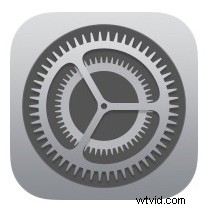
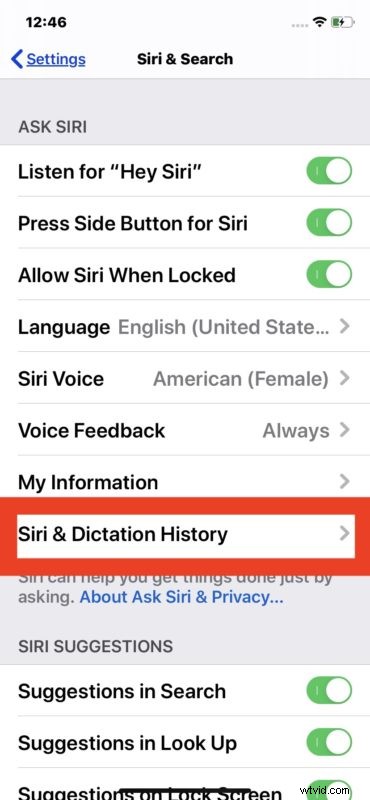

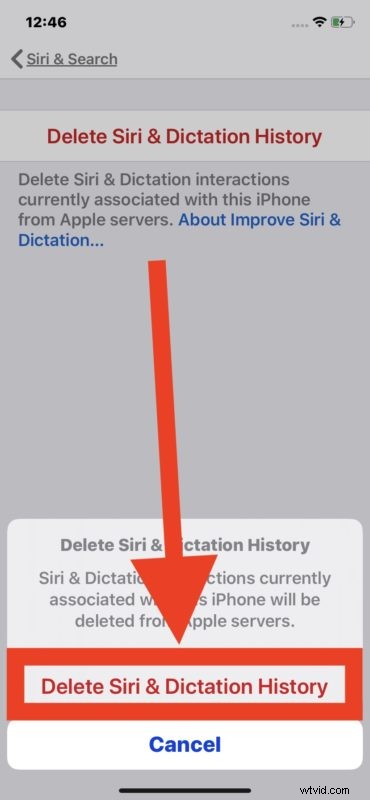
Otrzymasz alert informujący, że żądanie zostało odebrane, a dane historii Siri i dyktowania zostaną usunięte z serwerów Apple.
Pamiętaj, że usunięcie historii dźwięku Siri nie ma absolutnie żadnego wpływu na działanie poleceń i sztuczek Siri, usuwa tylko wszystkie nagrania wykonane z Siri i tego konkretnego urządzenia.
Pamiętaj, że możesz także całkowicie wyłączyć Siri na iPhonie i iPadzie, a także wyłączyć go na Macu, jeśli nigdy nie korzystasz z tej funkcji lub z jakiegokolwiek innego powodu.
Możliwość usuwania nagrań dźwiękowych Siri jest dostępna w iOS 13.2 lub nowszym oraz iPadOS 13.2 lub nowszym, wcześniejsze wersje oprogramowania systemowego nie zawierają tej możliwości.
Ta funkcja usuwania danych i prywatności może być odpowiedzią na historię Guardiana, w której stwierdzono:
W odpowiedzi na ten artykuł w Guardianie Apple powiedział Guardianowi:
Ponieważ Apple promuje prywatność danych jako funkcję, firma wprowadzająca nową funkcję umożliwiającą użytkownikom usuwanie dowolnego z tych nagrań dźwiękowych Siri z serwerów Apple ma sens, ponieważ daje użytkownikom większą kontrolę nad ich danymi osobowymi.
Kolejna osobna i nowa funkcja w najnowszych wersjach iOS i iPadOS pozwala ogólnie zrezygnować z przechowywania nagrań audio Siri i przeglądania na iPhonie i iPadzie. Dostęp do tego ustawienia można uzyskać, wybierając Ustawienia> Prywatność> Analizy i ulepszenia> wyłącz opcję „Popraw Siri i dyktowanie”. Podobne funkcje prywatności istnieją również w najnowszych wersjach systemu MacOS.
